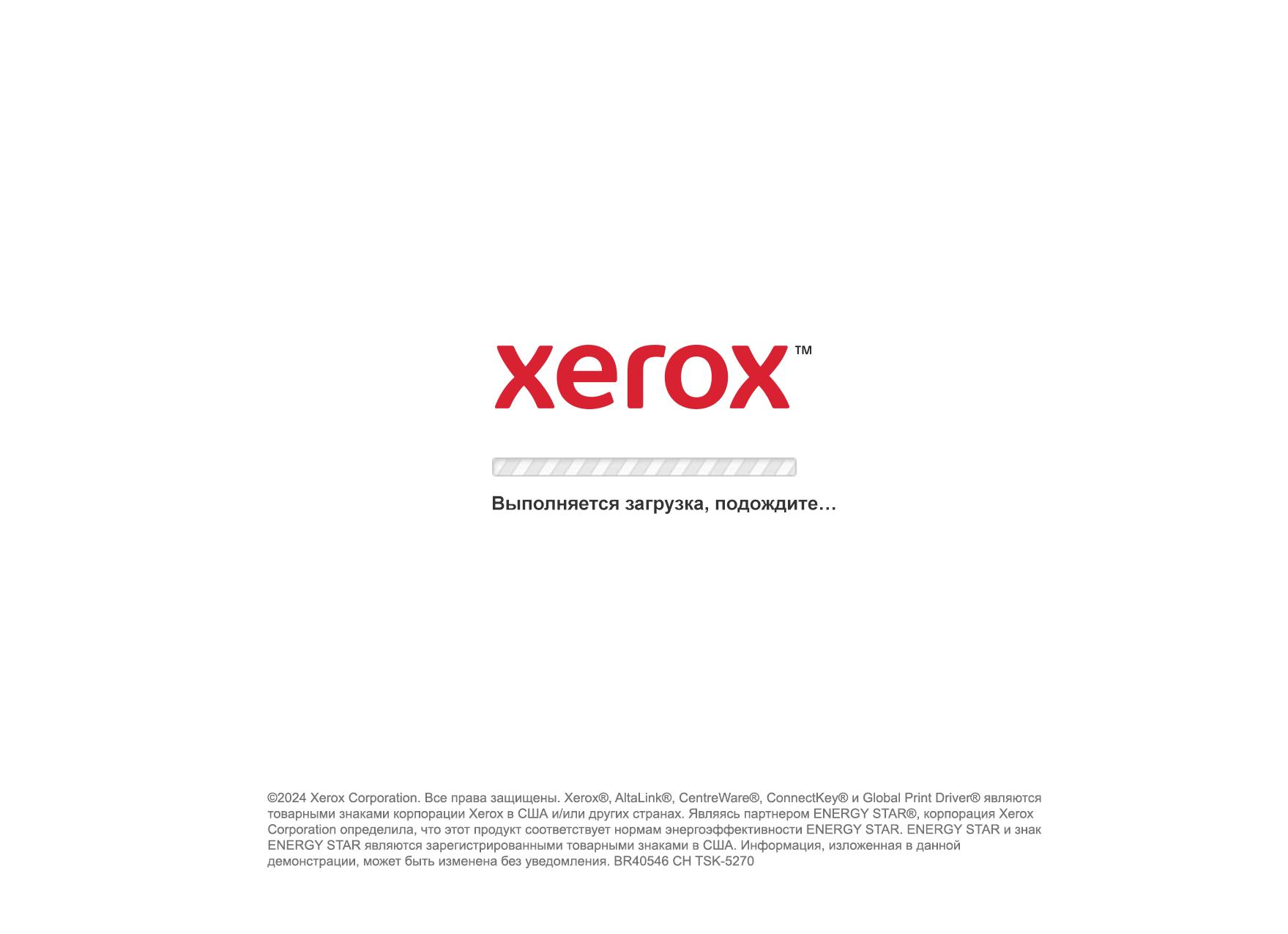
Иногда возникают ситуации, когда надо распечатать одну картинку на весь лист формата А4. По умолчанию печать осуществляется с сохранением реальных размеров рисунка, но что делать, если вы хотите увеличить изображение? В таком случае вам надо обратить внимание на настройки печати.
Вам понадобится
Принтер.
Спонсор размещения P&G
Статьи по теме «Как напечатать одну картинку на листе»
Как вставить объект в фотографию
Как напечатать на одном листе две страницы
Как нарисовать рисунок на компьютере
Окна предварительного просмотра и печати содержат те же параметры. Единственное различие заключается в том, что диалоговое окно «Предварительный просмотр» отображает предварительный просмотр печати вместо отправки запроса на печать непосредственно на принтер.
Печать на листе А4 в Компасе
Следующие шаги сосредоточены на окне предварительного просмотра, так как проверка предварительного просмотра печати до начала печати может сэкономить время и чернила. Вам также необходимо переключиться с перспективного вида на параллельный проекционный вид.
Инструкция
Откройте картинку программой, которой вы привыкли пользоваться. Поищите настройки печати — обычно данный пункт находится в пункте меню «Файл» или вызывается нажатием Ctrl+P на клавиатуре. Также стоит отметить, что печатать картинку можно сразу же из браузера. Для этого нажмите на картинке правой клавишей мыши и выберите пункт «Печать».
Если программа не обладает возможностью распечатки, откройте картинку в стандартном «Средстве просмотра фотографий» Windows. Нажмите сверху на кнопку «Печать», а затем выберите ту же «Печать». Откроется окно настройки параметров печати. Как правило, для печати документов используются стандартные параметры, которые прописаны в операционной системе персонального компьютера.
Обратите внимание на выбор принтера, размер бумаги и качество печати. Выберите необходимый режим распечатки: во всю страницу. Снимите флажок с пункта «Изображение» по размеру кадра, чтобы утилита печати не учитывала стандартного размера картинки.
Нажмите на кнопку «Печать внизу экрана» и подождите, пока ваш принтер справится с заданием. Лазерные принтеры печатают довольно быстро, струйные — значительно медленнее. Не стоит вырывать из принтера неготовую страницу. Подождите, пока документ полностью пропечатается. Если у вас мало краски, могут быть некоторые погрешности на бумаге.
Если вам не понравился результат, вы можете повторить процедуру, изменив настройки. Если в окне настроек вы нажмете на надпись «Параметры», у вас будет возможность отрегулировать настройки принтера и настройки цветов. Вы можете также загрузить из интернета программу, специально предназначенную для распечатки цветных или черно-белых фотографий.
Как просто
Другие новости по теме:
Чтобы задать параметры печати в окне предварительного просмотра, выполните следующие действия. Если вы хотите, вы можете снова изменить принтер или его свойства или перейти к следующему шагу. Чтобы распечатать текущее изображение, оставьте кнопку «Текущий вид» выбранной в области «Сцена печати». Если модель содержит сцены, вы также можете распечатать одну или несколько ваших сцен. Для этого выберите «Сцены» и выберите серию сцен, которые вы хотите распечатать. Чтобы напечатать несколько копий модели, введите число в поле Количество копий. Вы можете печатать больший размер, чем размер бумаги, чтобы изображение данной модели, например, плитки, находилось на нескольких страницах. Чтобы изменить размер печати, снимите флажок «По размеру страницы», а затем введите значение в поле «Ширина» или «Высота». Второе значение автоматически настраивается для поддержания правильных пропорций модели. Для печати по шкале снимите флажок «По размеру страницы». Используйте опцию высокого качества при печати моделей, необходимых для важной презентации или доставки клиенту. опция «Большой формат» оптимизирует распечатку для широкоформатных отпечатков, таких как плоттеры. Эта опция устанавливает соответствующее разрешение изображения и толщину линии, так что распечатка может быть легко видна с расстояния.
- Откроется диалоговое окно «Предварительный просмотр».
- Принтер, выбранный в диалоговом окне «Параметры печати», отображается вверху.
Предварительный просмотр распечатки появится на экране.
Программа MS Word предназначена для работы с электронными документами. Кроме всех прочих возможностей, данное приложение позволяет выполнить распечатку документов в разных форматах и с различным масштабом. Все эти настройки можно выбрать в окне печати. Вам понадобится — компьютер; — принтер; —
При работе за компьютером нередко возникает потребность распечатать страницу, чтобы информация была под рукой. Это могут быть и важные документы, и интересные веб-страницы. Вам понадобится компьютер; принтер; бумага. Спонсор размещения P&G Статьи по теме «Как напечатать страницу текста» Как
Если вы удовлетворены предварительным просмотром, нажмите кнопку «Печать», чтобы начать процесс печати.
Чтобы задать параметры печати в окне предварительного просмотра, выполните следующие действия. Если вы хотите, вы можете снова изменить принтер или его свойства или перейти к следующему шагу. Чтобы распечатать текущее изображение, оставьте кнопку «Текущий вид» выбранной в области «Сцена печати». Если модель содержит сцены, вы также можете распечатать одну или несколько ваших сцен. Для этого выберите «Сцены» и выберите серию сцен, которые вы хотите распечатать. Чтобы напечатать несколько копий модели, введите число в поле Количество копий. Вы можете печатать больший размер, чем размер бумаги, чтобы изображение данной модели, например, плитки, находилось на нескольких страницах. Чтобы изменить размер печати, снимите флажок «По размеру страницы», а затем введите значение в поле «Ширина» или «Высота». Второе значение автоматически настраивается для поддержания правильных пропорций модели. Для печати по шкале снимите флажок «По размеру страницы». Используйте опцию высокого качества при печати моделей, необходимых для важной презентации или доставки клиенту. опция «Большой формат» оптимизирует распечатку для широкоформатных отпечатков, таких как плоттеры. Эта опция устанавливает соответствующее разрешение изображения и толщину линии, так что распечатка может быть легко видна с расстояния.
- Откроется диалоговое окно «Предварительный просмотр».
- Принтер, выбранный в диалоговом окне «Параметры печати», отображается вверху.
Предварительный просмотр распечатки появится на экране.
Плоттер – широкоформатный принтер, который используется для печати больших схем, карт и чертежей. Также можете использовать плоттер для печати файлов Microsoft Word или Microsoft Excel. Для этого необходимо изменить некоторые параметры печати и откорректировать размеры страницы. Спонсор размещения
Как правило, стандартных настроек печати, предоставляемых по умолчанию при подключении принтера, достаточно для работы с ним. Но может возникнуть необходимость изменения настроек. Настроить печать принтера можно, выбрав соответствующий пункт в настройках вашего компьютера. Предлагаемые настройки
После установки принтера и его подключения к компьютеру производится пробная печать. Печать тестовой страницы выполняется для проверки общего состояния печати принтера, также проверяется наличие чернил в картридже. Кроме того, при пробной печати можно узнать модель принтера и название драйвера. Вам
Печать пробной странице позволяет проверить все базовые настройки принтера, посмотреть точность печати цветов. Тестовая страница показывает, насколько правильно настроен принтер и подходят ли пользователю настройки печати по умолчанию. К тому же на тестовой странице печатается информация о версии
Невысокие цены на цветные струйные принтеры сделали возможным в домашних условиях получать фотографии прекрасного качества. Чтобы напечатать фотографии на принтере не нужно быть специалистом, достаточно подключить принтер к компьютеру и вставить бумагу. Спонсор размещения P&G Статьи по теме «Как
Может показаться, что распечатать А3 на двух листах А4 сложно и это работа только для профессионалов. Но существует несколько способов, которые помогут решить эту проблему. С их помощью возможна распечатка одного рисунка на двух листах стандартных размеров даже школьнику.
О чём пойдет речь:
Как осуществить процесс в Word и PDF
Чтобы распечатать А3 на двух А4 в Word, следует сделать такие действия:
- Открыть документ Word, зайти в меню печати. Далее выбрать формат бумаги А3.
- Выбрать пункты: количество страниц на листе – 1, по размеру страницы.
- Нажать на формат печати А4.
Начнется печать документа на двух листах А4.
Открываем документ word, идем в печать и выбираем формат бумаги А3
Распечатать А3 на двух А4 в PDF возможно при наличии программ Adobe Reader, Evince или других, которых предлагают просмотр документов этого формата. Для распечатки нужно сделать такой масштаб, который поделит изображение на две страницы. Далее выбрать «Печать».
Нажимаем в меню — 1 страница на листе -> По размеру страницы -> А4
С помощью электронной таблицы
Этот способ доступен для опытных пользователей, которые часто занимаются обработкой документов программой Excel. Для начала нужно создать чистую таблицу в программе. Затем добавить в нее необходимую для печати картинку.
Следующим шагом будет переход в раздел «Вид». В «Разметке страницы» нужно растянуть изображение так, чтобы оно вышло за поля и поделилось на две части. Таким образом, образуются две страницы. Для удобства выбрать масштаб, который находится в нижнем углу, и уменьшить его.
С помощью программ PlaCard, Easy Poster Printer, Posteriza
Программа PlaCard создана для того, чтобы осуществлять распечатку больших изображений на 2-3 страницах. Как это происходит? Программа печатает, разбив 1 изображение на несколько фрагментов стандартного листа (два и больше). С помощью программы можно сделать выборочную печать, изменить и редактировать картинку.
После загрузки ПО Easy Poster Printer можно за небольшое время распечатать на двух А4 формат А3. Для достижения наилучшего эффекта контроль качества, масштаб рисунка, разметка линий полностью регулируются.
Бесплатное программное обеспечение Posteriza разрешает менять количество фрагментов в изображении. Делать это нужно, выбрав во вкладке «Размер» нужные данные для печати.
Автокад – легкий и быстрый метод распечатки
Любой принтер может работать с Автокад. Порядок работы следующий:
- Невидимыми рамками разделить лист А3 на две части.
- Увеличить ширину рамок, которые получились, на 1 см. Это необходимо, чтобы склеить половинки двух изображений.
- Проверить масштаб, чтобы он совпадал на двух изображениях.
- Выбрать опцию «Печать». Поставить в очередь сначала одну половину картинки, а затем – вторую.
Печать на листе А4 в Компасе
Компас – простой способ такой печати изображения размером А3 на двух листах. В начале работы нужно зайти в «Предварительный просмотр», выбрать опцию «Сервис» и развернуть изображение. Повернув рисунок, подогнать необходимый масштаб. Далее в том же меню поставить по горизонтали и по вертикали сумму страниц, равную 1. Печатаем готовый документ на стандартных листах.
Изучив все эти методы, становится понятно, как распечатать изображение А3 на стандартный лист А4. Используя эти данные, вы забудете о проблеме и сможете самостоятельно ее решить.
Вконтакте